

| Interstage Application Server J2EE ユーザーズガイド |
目次
索引
 
|
| 第7部 ツール編 | > 第49章 J2EEリソースアクセス定義について | > 49.2 リソースアクセス定義の編集 |
JDBCのリソースアクセス定義を選択した時の表示例を示します。
[JDBCドライバの種類がOracleの場合]
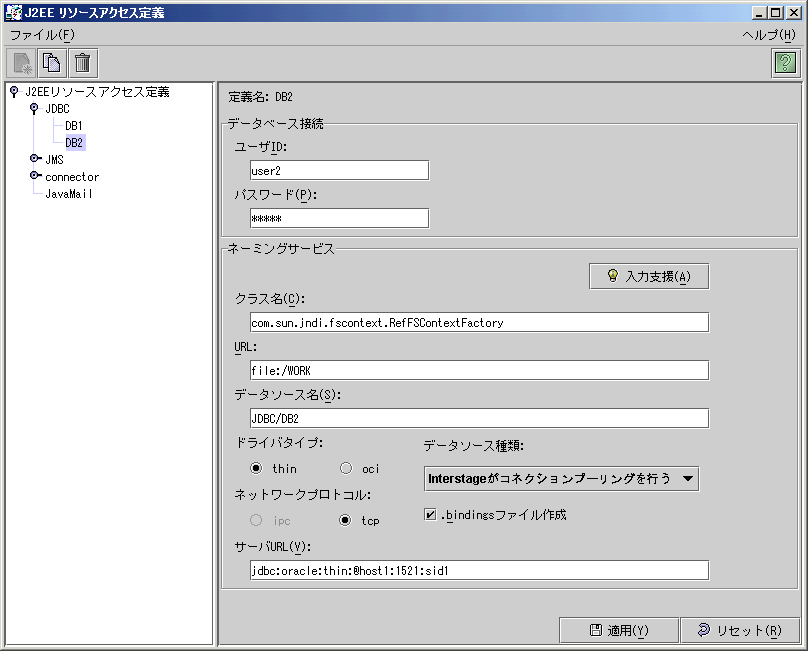
[JDBCドライバの種類がOracle以外の場合]
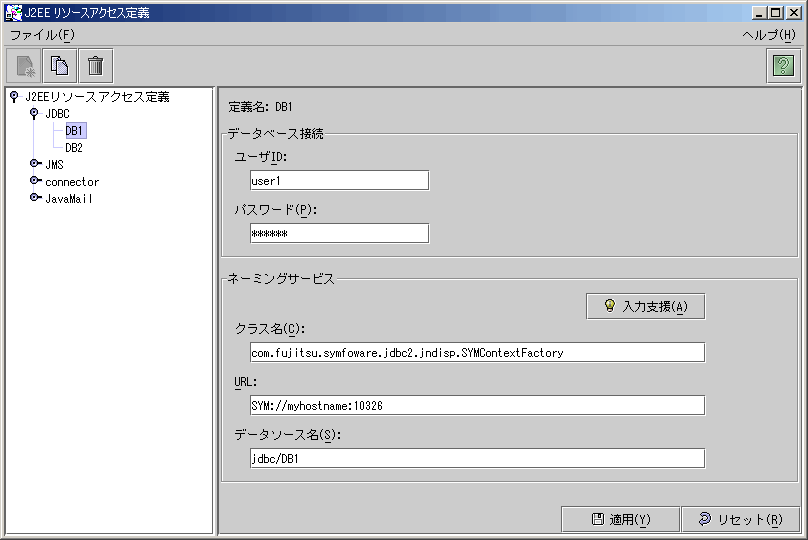
各項目の設定内容を、以下の表に示します。
|
項目名 |
設定内容 |
項目の指定 |
|---|---|---|
|
定義名 |
定義名が表示されます。 |
指定済み |
|
データベース接続 |
データベースへ接続するためのユーザIDを指定します。 |
必須 |
|
データベース接続 |
データベースに接続するための、ユーザIDに対するパスワードを指定します。 |
必須 |
|
ネーミングサービス |
使用するJDBCドライバのJNDIサービスプロバイダが、ネーミングサービスにアクセスするためのクラス名を指定します。 |
必須 |
|
ネーミングサービス |
使用するJDBCドライバのJNDIサービスプロバイダが、ネーミングサービスにアクセスするためのURLを、以下の形式で指定します。 ・Oracleの場合(注3) ・SQL Serverの場合 |
必須 |
|
ネーミングサービス |
使用するJDBCドライバのネーミングサービスに登録したデータソース名を、以下の形式で指定します。 jdbc/データソース名(注5) ネーミングサービスは、この名前を使用し、JDBCドライバのネーミングサービスからデータソースの検索/参照を行います。 |
必須 |
|
ネーミングサービス |
使用するOracle用JDBCドライバのJNDIサービスプロバイダが、ネーミングサービスにアクセスするためのドライバタイプを“thin”又は“oci”の中で一つを指定します。 |
Oracleの場合 |
|
ネーミングサービス |
使用するOracle用JDBCドライバのJNDIサービスプロバイダが、ネーミングサービスにアクセスするためのネットワークプロトコルを“ipc”又は“tcp”の中で一つを指定します。 |
Oracleの場合 |
|
ネーミングサービス |
使用するOracle用JDBCドライバのデータソースの種類を“Interstageがコネクションプーリングを行う”,“Oracleがコネクションプーリングを行う”,“分散トランザクションを使用する”の中で一つを指定します。 |
Oracleの場合 |
|
ネーミングサービス |
使用するOracle用JDBCドライバのアクセス定義を設定するファイルである“.bindings”ファイルの作成可否を指定します。 |
Oracleの場合 |
|
ネーミングサービス |
使用するOracle用JDBCドライバのJNDIサービスプロバイダが、ネーミングサービスにアクセスするためのサーバのURLを、以下の形式で指定します。 jdbc:oracle:{ドライバタイプ}:@{ホスト名}:{ポート番号}:{SID} |
Oracleの場合 |
注1)このユーザIDとパスワードは、JNDI サービスプロバイダの環境設定時に指定する、deployment descriptorファイル、またはWebアプリケーション環境定義ファイル(Webアプリケーション運用時)のリソースマネージャ接続者(res-authタグ)に“Container"を指定した場合に使用されます。詳細については、“リソース接続者管理機能”を参照してください。
注2)このクラス名は、V4.0L10以降のSymfowareを使用する場合のクラス名です。V4.0L10より前のバージョンのSymfowareを使用する場合は、以下のクラス名を指定してください。
fujitsu.symfoware.jdbc2.jndisp.SYMContextFactory
注3)
ドライブ名は必ず、指定してください。
注4)XAデータソースは、クライアント側アプリケーションでは運用できません。
注5)JDBCドライバのネーミングサービスに登録したデータソース名の形式が、「jdbc/データソース名」と異なる場合は、登録する際に指定したデータソース名の形式で指定してください。
注6) ドライバタイプが“thin”の場合はネットワークプロトコルの値は“tcp”で指定します。
注7) 
Symfowareは、Red Hat Linux Advanced Server 2.1でのみ使用可能です。
注8)“.bindings”ファイル作成を指定した場合は以下の環境設定が必要です。
【システム環境変数に設定する場合】

|
環境変数 |
設定値 |
|
CLASSPATH |
Oracleのインストールディレクトリ\jdbc\lib\classes12.zip Oracleのインストールディレクトリ\jdbc\lib\nls_charset12.zip ダウンロードしたクラスが格納されているディレクトリ\providerutil.jar ※ ダウンロードしたクラスが格納されているディレクトリ\fscontext.jar ※ |
※ Oracle8iおよびOracle9iのJDBC2.xを使用する場合のみ設定。
SUNホームページからダウンロードしたものを利用してください。
例)Windows上の環境設定
[コントロールパネル]−[システム]の[環境]タグをクリックしてください。
注)−Windows(R) 2000の場合は[コントロールパネル]−[システム]−[詳細]の
環境変数ボタンをクリックしてください。
−Windows(R) XPの場合は[コントロールパネル]−[システム]−[詳細設定]の
環境変数ボタンをクリックしてください。
−Windows(R) 9x、Windows(R) Meの場合はAutoexec.batを編集してください。
上の表に記述されている設定値をCLASSPATH環境変数に追加してください。
例)コマンド上の環境設定
set CLASSPATH=%ORACLE_HOME%\jdbc\lib\classes12.zip;%CLASSPATH%
set CLASSPATH=%ORACLE_HOME%\jdbc\lib\nls_charset12.zip;%CLASSPATH%
Oracle8iおよびOracle9iのJDBC2.xを使用する場合に、providerutil.jarおよびfscontext.jarファイルをC:\classesディレクトリに格納した場合は、以下の設定を追加してください。
set CLASSPATH=C:\classes\providerutil.jar;%CLASSPATH%
set CLASSPATH=C:\classes\fscontext.jar;%CLASSPATH%

|
環境変数 |
設定値 |
|
CLASSPATH |
Oracleのインストールディレクトリ/jdbc/lib/classes12.zip Oracleのインストールディレクトリ/jdbc/lib/nls_charset12.zip ダウンロードしたクラスが格納されているディレクトリ/providerutil.jar ※ ダウンロードしたクラスが格納されているディレクトリ/fscontext.jar ※ |
※ Oracle8iおよびOracle9iのJDBC2.xを使用する場合のみ設定。
SUNホームページからダウンロードしたものを利用してください。
例)
[Cシェルの場合]
setenv CLASSPATH ${ORACLE_HOME}/jdbc/lib/classes12.zip:${CLASSPATH}
setenv CLASSPATH ${ORACLE_HOME}/jdbc/lib/nls_charset12.zip:${CLASSPATH}
Oracle8iおよびOracle9iのJDBC2.xを使用する場合に、providerutil.jarおよびfscontext.jarファイルを/classesディレクトリに格納した場合は、以下の設定を追加してください。
setenv CLASSPATH /classes/providerutil.jar:${CLASSPATH}
setenv CLASSPATH /classes/fscontext.jar:${CLASSPATH}

|
環境変数 |
設定値 |
|
CLASSPATH |
Oracleのインストールディレクトリ/jdbc/lib/classes12.zip Oracleのインストールディレクトリ/jdbc/lib/nls_charset12.zip ダウンロードしたクラスが格納されているディレクトリ/providerutil.jar ※ ダウンロードしたクラスが格納されているディレクトリ/fscontext.jar ※ |
※ Oracle9iのJDBC2.xを使用する場合のみ設定。
SUNホームページからダウンロードしたものを利用してください。
例)
[Cシェルの場合]
setenv CLASSPATH ${ORACLE_HOME}/jdbc/lib/classes12.zip:${CLASSPATH}
setenv CLASSPATH ${ORACLE_HOME}/jdbc/lib/nls_charset12.zip:${CLASSPATH}
Oracle9i のJDBC2.xを使用する場合に、providerutil.jarおよびfscontext.jar ファイルを
/classesディレクトリに格納した場合は、以下の設定を追加してください。
setenv CLASSPATH /classes/providerutil.jar:${CLASSPATH}
setenv CLASSPATH /classes/fscontext.jar:${CLASSPATH}
【isj2ee.propertiesファイルに設定する場合】

|
isj2ee.propertiesファイルの設定例 |
|
classpath=Oracleのインストールディレクトリ\jdbc\lib\classes12.zip;Oracleのインストールディレクトリ\jdbc\lib\nls_charset12.zip;ダウンロードしたクラスが格納されているディレクトリ\providerutil.jar;ダウンロードしたクラスが格納されているディレクトリ\fscontext.jar |
※ Oracle8iおよびOracle9iのJDBC2.xを使用する場合のみ設定。
SUNホームページからダウンロードしたものを利用してください。


|
isj2ee.propertiesファイルの設定例 |
|
classpath=Oracleのインストールディレクトリ/jdbc/lib/classes12.zip:Oracleのインストールディレクトリ/jdbc/lib/nls_charset12.zip:ダウンロードしたクラスが格納されているディレクトリ/providerutil.jar:ダウンロードしたクラスが格納されているディレクトリ/fscontext.jar |
※ Oracle8iおよびOracle9iのJDBC2.xを使用する場合のみ設定。
SUNホームページからダウンロードしたものを利用してください。
設定ビューの[入力支援]ボタンをクリックすることで、ネーミングサービスの[クラス名]、および[URL]の入力支援機能(Oracle用JDBCドライバの場合は[サーバURL]も入力支援)を使用することができます。 [入力支援]ボタンをクリックすると、次の[JDBC 定義入力支援]画面が表示されます。

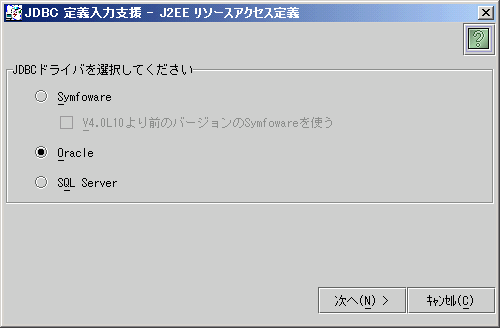



[JDBC 定義入力支援]画面の項目の設定内容を、以下の表に示します。
|
項目名 |
設定内容 |
項目の指定 |
|---|---|---|
|
JDBCドライバの選択 |
使用するJDBCドライバを次の中から選択します。 Symfoware Oracle
V4.0L10より前のSymfowareを使用する場合は、[V4.0L10より前のバージョンのSymfowareを使う]をONにします。 |
必須 |
[JDBC 定義入力支援]画面で使用するJDBCドライバを選択し、[次へ >]ボタンをクリックすると、以下に示す各JDBCドライバの設定画面が表示されます。
[キャンセル]ボタンをクリックすると、入力支援機能が中止されます。
Symfowareを選択した場合、以下の画面が表示されます。
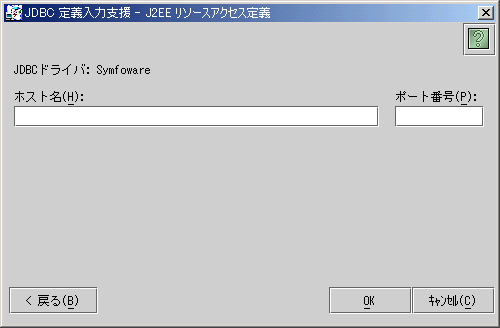
各項目の設定内容を、以下の表に示します。
|
項目名 |
設定内容 |
項目の指定 |
|---|---|---|
|
ホスト名 |
JDBCドライバのJNDIサービスプロバイダが、ネーミングサービスにアクセスするためのホスト名を指定します。 |
必須 |
|
ポート番号 |
JDBCドライバのJNDIサービスプロバイダが、ネーミングサービスにアクセスするためのポート番号を指定します。 |
任意 |
Oracleを選択した場合、以下の画面が表示されます。
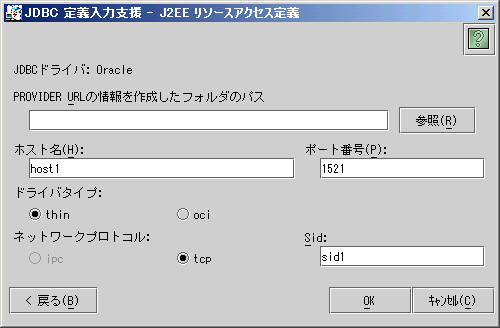
項目の設定内容を、以下の表に示します。
|
項目名 |
設定内容 |
項目の指定 |
|---|---|---|
|
PROVIDER URLの情報を作成したフォルダのパス |
PROVIDER URLの情報を作成したディレクトリのフルパスを指定します。 [参照]ボタンをクリックすると、[ファイルを開く]ダイアログが表示されます。フォルダを選択してください。 |
必須 |
|
ホスト名 |
Oracleサーバのホスト名を指定します。 |
必須 |
|
ポート番号 |
Oracle用JDBCドライバのJNDIサービスプロバイダが、ネーミングサービスにアクセスするためのポート番号を指定します。 |
任意 |
|
ドライバタイプ |
Oracle用JDBCドライバのJNDIサービスプロバイダが、ネーミングサービスにアクセスするためのドライバタイプを“thin”又は“oci”の中で一つを指定します |
必須 |
|
ネットワークプロトコル |
Oracle用JDBCドライバのJNDIサービスプロバイダが、ネーミングサービスにアクセスするためのネットワークプロトコルを“ipc”又は“tcp”の中で一つを指定します。 ネットワークプロトコルのDefault値は、“tcp”です。 |
必須 |
|
Sid |
Oracle用JDBCドライバのJNDIサービスプロバイダが、ネーミングサービスにアクセスするためのsidを指定します。 |
必須 |
注1) ドライバタイプが“thin”の場合はネットワークプロトコルの値は“tcp”で指定します。

SQL Serverを選択した場合、以下の画面が表示されます。
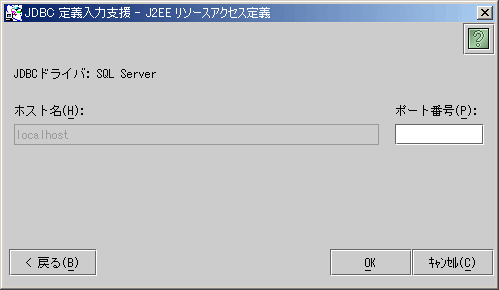
各項目の設定内容を、以下の表に示します。
|
項目名 |
設定内容 |
項目の指定 |
|---|---|---|
|
ホスト名 |
localhost が固定で表示されます。 |
指定済み |
|
ポート番号 |
JDBCドライバのJNDIサービスプロバイダが、ネーミングサービスにアクセスするためのポート番号を指定します。 |
任意 |
各表示画面で、各項目の指定を行い[OK]ボタンをクリックすると、指定内容がネーミングサービスの[クラス名]、および[URL]に反映されます。
[キャンセル]ボタンをクリックすると、入力支援機能を中止します。
[< 戻る]ボタンをクリックすると、JDBCドライバの選択画面に戻ります。
目次
索引
 
|